Die Betriebssysteme Windows 11, Windows 10 , Windows 8 und Windows 7 verfügen über Sicherheitsregeln und Benutzerkontensteuerungseinstellungen (UAC), die das Schreiben von Daten auf bestimmte geschützte Dateien und Ordner beschränken.
Fehlercode 5 bei der Registrierung weist darauf hin, dass eine Registrierungsdatei aus einer früheren Version vorhanden ist, dass für diese Datei und wahrscheinlich für den Ordner, in dem sie sich befindet, die Berechtigungen auf einen Administrator beschränkt sind und dass der Benutzer, der die Installation durchführt, nicht über die erforderlichen Berechtigungen zum Speichern oder Verfügen verfügt Bearbeiten Sie die Registrierungsdatei. Wenn dieser Fehler auftritt, besteht die beste Lösung darin, den jeweiligen Ordner und seine Dateien zu löschen und sie dann von WinZip mit den richtigen Berechtigungen neu erstellen zu lassen. Klicken Sie für diese Lösung und andere Umgehungslösungen bitte auf den Link für Ihre Windows-Version unten und befolgen Sie die detaillierten Schritte zum Fehlercode 5.
| Hinweis: Die folgenden Schritte beziehen sich auf den ProgramData- Ordner, der normalerweise von Windows ausgeblendet wird. Wenn Sie lieber in einem Ordnerfenster dorthin navigieren möchten, müssen Sie Windows so konfigurieren, dass versteckte Dateien und Ordner angezeigt werden . Andernfalls befolgen Sie bitte die angegebenen Schritte, um diesen Ordner zu öffnen. |
Windows 11/Windows 10
Beste Lösung: Löschen Sie die vorhandene WinZip-Registrierungsdatei
- Drücken Sie auf der Tastatur
 (die Windows-Taste)+R, um Ausführen zu öffnen
(die Windows-Taste)+R, um Ausführen zu öffnen - Geben Sie C:\ProgramData ein und klicken Sie auf OK
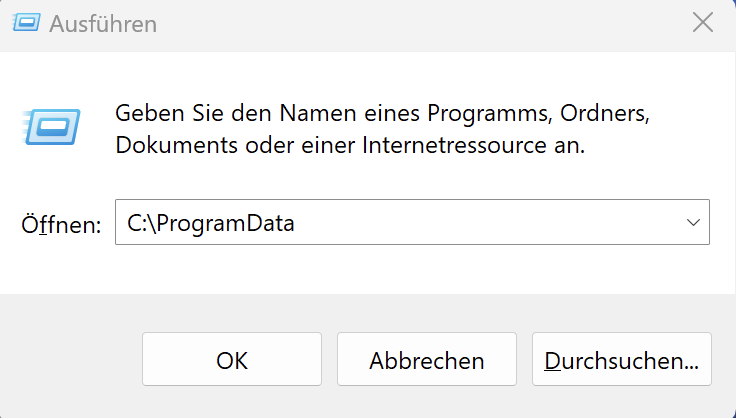
- Klicken Sie im Ordner ProgramData auf den Ordner WinZip , um ihn auszuwählen. Drücken Sie dann die Entf-Taste auf der Tastatur
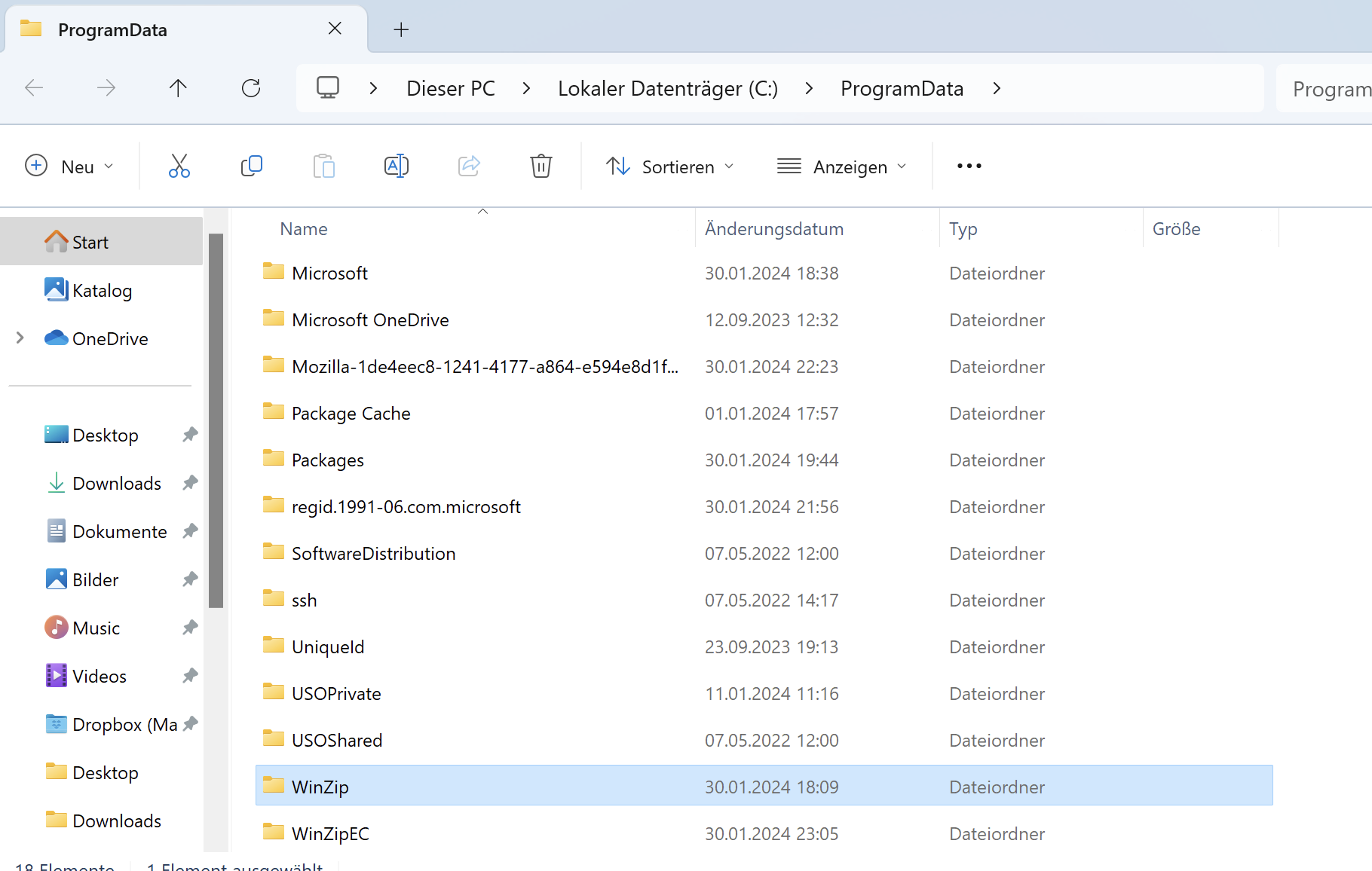
- Sollten Sie in einem Warndialog eine Fehlermeldung erhalten, dass Sie zum Löschen des Ordners Administratorrechte benötigen, klicken Sie auf die Schaltfläche Weiter
- Öffnen Sie WinZip und geben Sie Ihre Registrierungsinformationen ein
Wenn diese Schritte bei Ihnen nicht funktionieren, fahren Sie bitte mit den alternativen Anweisungen unten fort.
Führen Sie WinZip als Administrator aus
| Hinweis: Mit dieser Lösung können Sie sich registrieren, die Ursache des Problems wird jedoch nicht behoben. Wenn Sie in Zukunft erneut ein Upgrade auf demselben Computer durchführen, wird die Fehlermeldung erneut angezeigt. |
- Klicken Sie mit der rechten Maustaste auf die WinZip-Verknüpfung auf dem Desktop und klicken Sie auf Als Administrator ausführen
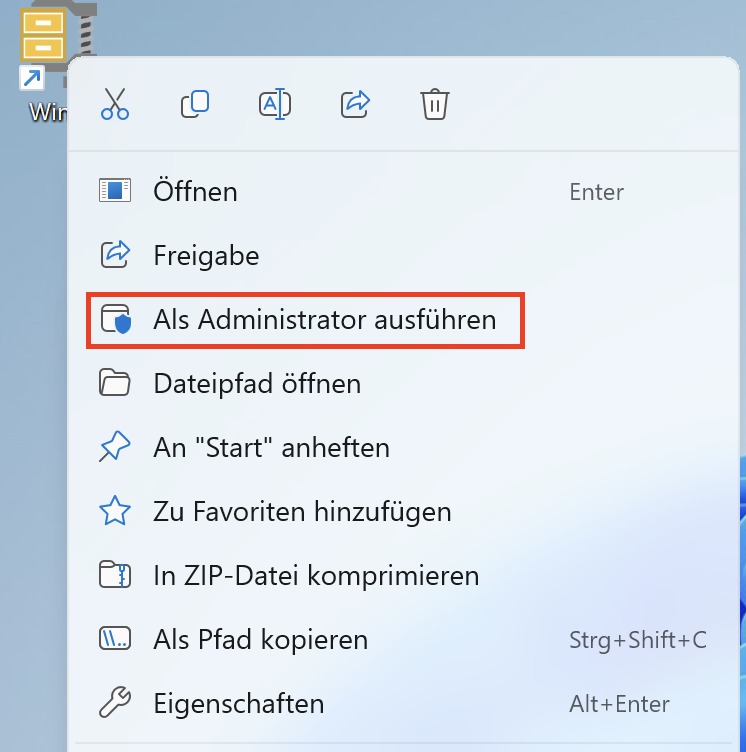
- Klicken Sie im daraufhin geöffneten Dialogfeld Benutzerkontensteuerung auf Ja.
- Geben Sie beim Öffnen von WinZip Ihre Registrierungsinformationen ein
Windows 8
Beste Lösung: Löschen Sie die vorhandene WinZip-Registrierungsdatei
- Öffnen Sie den Startmenübildschirm oder wechseln Sie dorthin
- Geben Sie Folgendes ein (Sie müssen vorher nicht in ein Feld klicken):
C:\ProgramDat - Ihre Eingabe wird im Suchfeld angezeigt. Drücken Sie die Eingabetaste auf der Tastatur
- Klicken Sie im Ordner ProgramData auf den Ordner WinZip , um ihn auszuwählen. Drücken Sie dann die Entf-Taste auf der Tastatur
- Klicken Sie im angezeigten Warndialog auf Weite
- Öffnen Sie WinZip und geben Sie Ihre Registrierungsinformationen ein
Wenn diese Schritte bei Ihnen nicht funktionieren, fahren Sie bitte mit den alternativen Anweisungen unten fort.
Führen Sie WinZip als Administrator aus
| Hinweis: Mit dieser Lösung können Sie sich registrieren, die Ursache des Problems wird jedoch nicht behoben. Wenn Sie in Zukunft erneut ein Upgrade auf demselben Computer durchführen, wird die Fehlermeldung erneut angezeigt. |
- Öffnen Sie den Desktop-Bildschirm oder wechseln Sie dorthin
- Klicken Sie mit der rechten Maustaste auf die WinZip-Verknüpfung und klicken Sie auf Als Administrator ausführe
- Klicken Sie im daraufhin geöffneten Dialogfeld Benutzerkontensteuerung auf Ja.
- Geben Sie beim Öffnen von WinZip Ihre Registrierungsinformationen ein
Windows 7
Beste Lösung: Löschen Sie die vorhandene WinZip-Registrierungsdatei.
- Klicken Sie auf die Startschaltfläche der Taskleiste . Geben Sie im Textfeld direkt über der Schaltfläche Start Folgendes ein: C:\ProgramData
- Drücken Sie die Eingabetaste auf der Tastatur
- Klicken Sie im Ordner ProgramData auf den Ordner WinZip , um ihn auszuwählen. Drücken Sie dann die Entf-Taste auf der Tastatur
- Klicken Sie im angezeigten Warndialog auf Weite
- Öffnen Sie WinZip und geben Sie Ihre Registrierungsinformationen ein
Wenn diese Schritte bei Ihnen nicht funktionieren, fahren Sie bitte mit den alternativen Anweisungen unten fort.
Führen Sie WinZip als Administrator aus
| Hinweis: Mit dieser Lösung können Sie sich registrieren, die Ursache des Problems wird jedoch nicht behoben. Wenn Sie in Zukunft erneut ein Upgrade auf demselben Computer durchführen, wird die Fehlermeldung erneut angezeigt. |
- Klicken Sie auf dem Desktop mit der rechten Maustaste auf die WinZip-Verknüpfung und klicken Sie auf Als Administrator ausführe
- Klicken Sie im daraufhin geöffneten Dialogfeld Benutzerkontensteuerung auf Ja.
- Geben Sie beim Öffnen von WinZip Ihre Registrierungsinformationen ein
Was this article helpful?
Tell us how we can improve it.